一、设置成员属性
点击「设置」按钮进入设置页面,可以进行显示项设置、批量导入部门负责人、证件类型设置等

【成员属性(字段)设置】:设置在通讯录应用端的显示项目,进入设置页面,勾选需要显示的项目以及设置好是否允许员工在微信端自行修改,点击「保存」即可
★ 1~18是基础字段,可对【移动端显示】/【成员自行修改】设置,但不可更改/删除/排序;19以后为自定义字段,可对此进行文字个性化编辑和选择合适的字段类型

二、设置部门负责人
1.单个部门负责人设置

2.批量设置部门负责人
点击「点此下载《部门负责人批量导入模板》」按钮,参照填写说明在表格里将对应字段信息,点击「选择文件」按钮选择编辑好的Excel文档,点击「批量导入」即可导入部门负责人(文件大小不能超过10M)
★部门Id和负责人账号不能为空

三、设置成员手写签名图片
用于流程审批时,系统自动调用图片作为手写签名图片

四、职位管理
将通讯录人员的职位进行分类、统一管理

1、职位分类管理
先新增职位分类,再进行新增职位的操作

可对职位类型进行编辑、删除、禁用操作

2、支持单独新增职位/批量新增职位
A. 新增职位

B. 批量新增

3、其他操作

A. 编辑
鼠标移动到右侧操作「...」,点击编辑可修改该职位分类和描述,职位名称一旦新建则不可修改

B. 删除
注:对于某一职位进行删除操作时,该职位下必须无人员才可以删除成功,否则会提示:XX职位下已存在人员,无法删除

C. 查看职位人员
可查看某一职位下的所有人员,可对人员名称进行搜索操作,也可导出该职位下所有人员信息

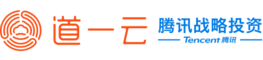

设置、部门负责人你设置、成员手写签名图片、职位管理等相关设置&line=http%3A%2F%2Fwbg.hbrhdl.com%2Fwp-content%2Fthemes%2Fxueyuan%2Fimage%2Fxuxian.png&logo=http://wbg.hbrhdl.com/wp-content/themes/xueyuan/image/logo.png&timebg=http%3A%2F%2Fwbg.hbrhdl.com%2Fwp-content%2Fthemes%2Fxueyuan%2Fimage%2Ftimebg.png&time=2021/05 11&author=作者:赢咖8注册 发布于:「通讯录」&describe=&code=http://wbg.hbrhdl.com/wp-content/themes/xueyuan/public/qrcode/?data=http://wbg.hbrhdl.com/xueyuan/17421.html)